Vi begyndte alle at arbejde på vores pc'er på en enkeltskærm. Tiden gik forbi temmelig ret, og nu elsker mange af os at arbejde med flere skærme placeret på vores skrivebord. Selvom Windows lader dig forbinde flere skærme på samme tid for at udvide fast ejendom, giver det ikke dig mulighed for at kontrollere, hvad der vises på hver skærm separat. For eksempel kan du ikke bruge forskellige baggrunde i en dobbelt- eller tredobbelt skærmopsætning. Forskellige tredjepartsværktøjer lader dig gøre netop det, og et sådant er DisplayFusion. Det er en multi-display desktop windows manager, der giver dig mulighed for at justere Løsning, Opdateringshastighed og Farvedybde af hver skærm separat. Det giver dig mulighed for at indstille primær skærm, styre dens position og ændre baggrunde på begge skærme uafhængigt af hinanden. Det muliggør knapning af vinduer til begge kanter af hver skærm og installerer en knap til hurtigt at skifte applikationsvinduer mellem flere skærme. Alle opgaver kan udføres af brugertilpasbare hotkeys som f.eks Maksimer / minimer vinduet, Send vindue til tilbage, Flyt vindue til næste skærm osv. Selvom Pro-versionen af DisplayFusion er vært for en masse udvidede funktioner, er den gratis version nok til grundlæggende styring af flere skærme.
Programmet integreres i højreklik-kontekstmenuen på Windows-skrivebordet, hvilket giver dig muligheder for DisplayFusion-skrivebordsbaggrund, DisplayFusion-skærmkonfiguration og DisplayFusion-indstillinger.

Det DisplayFusion skrivebordsbaggrund menu giver dig mulighed for at beholde separate baggrunde for hver skærm, indstille individuelt billede Position, Baggrundsfarve, Størrelsestilstand og Farvetilstand. Det giver dig mulighed for at indlæse billeder fra lokal harddisk, Flickr.com og Vladstudio.com. Klik Indstillinger for tapet for at få adgang til indstillinger relateret til automatisk tapetskifter.
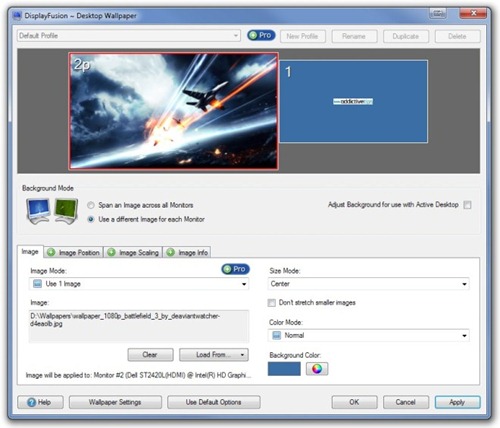
Du kan justere konfigurationen af flere skærme, f.eks Skærmopløsning, opdateringsfrekvens, farvedybde og Orientering af begge skærme i DisplayFusion Monitor-konfiguration vindue. Det giver dig mulighed for at definere Primær skærm samt ændre skærmens placering ved at trække og droppe dem til venstre eller højre.
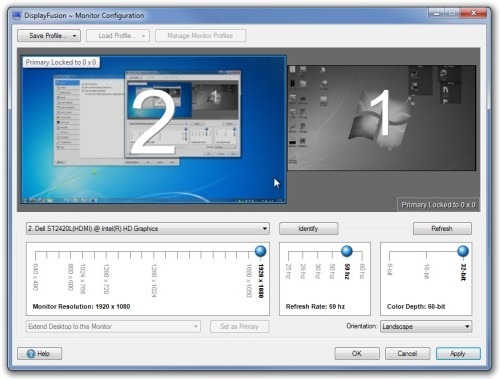
Vælg DisplayFusion-indstillinger fra højreklik på kontekstmenuen på Windows-skrivebordet for at ændre indstillinger som f.eks. generelle Valgmuligheder, genvejstaster og Windows Snapping funktioner.
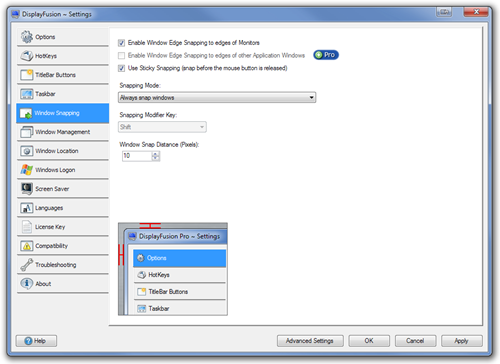
Programmet installerer en nyttig lille knap oven på hvert applikationsvindue, der giver dig mulighed for at skifte vinduer mellem forskellige desktops med et enkelt klik.
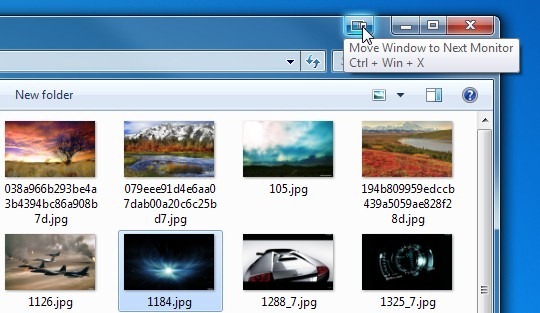
Sammenligningen mellem funktionalitet af gratis ogbetalte versioner af DisplayFusion er tilgængelig på dens produktside. DisplayFusion fungerer på alle 32-bit og 64-bit versioner af Windows XP, Windows Vista, Windows 7 og Windows 8.
Download DisplayFusion













Kommentarer